Bin mir ziemlich sicher das es auch funktionieren wird! Allerdings erst nachdem Shift die Vorraussetzungen dafür geschaffen hat. ShiftOS-L muss verfügbar sein und Signatur Spoofing unterstützen. Bis es soweit ist müssen wir uns noch etwas gedulden!Hallo Freunde, ein sehr interessanter Eintrag. Ich habe seit neuestem das Shift 6mq mit StiftOS-L few frage mich, ob dieses workaround auch auf diesem so funktioniert. Wie ist eure Einschätzung dazu? Über ne Antwort würde ich mich freuen.
Lg, Vik
Du verwendest einen veralteten Browser. Es ist möglich, dass diese oder andere Websites nicht korrekt angezeigt werden.
Du solltest ein Upgrade durchführen oder einen alternativen Browser verwenden.
Du solltest ein Upgrade durchführen oder einen alternativen Browser verwenden.
Das OS-L fuer das 6mq steht noch nicht zum download bereit. denke das kommt dann nach der testphase zeitnah.
naja, ich bin beta tester eines OS-L. ich habs jetzt also, ob es signature spoofing unerstützt, weiß ich nicht. wo kann ich diese info herbekommen?
lg, vik
lg, vik
aber du hast es so zugeschickt bekommen und nicht selbst aufgespieltbeta tester eines OS-L. ich habs jetzt als
Es gibt die APP Signature Spoofing Checker. Weiß allerdings nicht ob sie zuverlässig funktioniert!naja, ich bin beta tester eines OS-L. ich habs jetzt also, ob es signature spoofing unerstützt, weiß ich nicht. wo kann ich diese info herbekommen?
Laut Aussage Shift-Support aber ist signature spoofing momentan nicht verfügbar!
Signature spoofing wird kommen!Hmm, dann warte ich noch mit dem Experiment. Dass es NOCH nicht verfügbar ist, heißt ja auch implizit, dass es das irgendwann geben könnte, nehm ich mal an.
--- microG + Google-Account ->Privacy? ---
Hallo liebe Community,
um zum Urpsrung des Threads zurück zu kommen: 1000 Dank an zyxwvu für die klasse Beschreibung. Ich freue mich schon auf die Installation auf meinem neuen 5me. Bevor ich loslege, hat sich mir noch eine ganz grundsätzliche Frage gestellt. Vielleicht ist das ziemlich selbsterklärend, aber meine Recherchen in diesem Forum und darüber hinaus haben mir noch keine Antwort gegeben:
Wenn ich Apps, die ich im Playstore bereits bezahlt habe, installieren möchte (z.B. Threema), muss ich mich bei microG ja logischerweise mit meinem Google-Account einloggen, um wieder an diese Apps zu kommen? Heißt das dann automatisch, dass somit all meine Bemühungen, das Smartphone Google-frei zu halten, für die Katz waren, weil Google dann doch wieder alle möglichen Aktivitäten auf meinem Gerät mitverfolgen kann? Oder hat microG da irgendeinen Trick, sodass ich zwar Apps über meinen alten Account laden kann, es aber keine Verbindung zu Google gibt?
Sorry für die vielleicht laienhafte Frage, ich bin halt ganz neu in Sachen Google-freies Betriebssystem.
Hallo liebe Community,
um zum Urpsrung des Threads zurück zu kommen: 1000 Dank an zyxwvu für die klasse Beschreibung. Ich freue mich schon auf die Installation auf meinem neuen 5me. Bevor ich loslege, hat sich mir noch eine ganz grundsätzliche Frage gestellt. Vielleicht ist das ziemlich selbsterklärend, aber meine Recherchen in diesem Forum und darüber hinaus haben mir noch keine Antwort gegeben:
Wenn ich Apps, die ich im Playstore bereits bezahlt habe, installieren möchte (z.B. Threema), muss ich mich bei microG ja logischerweise mit meinem Google-Account einloggen, um wieder an diese Apps zu kommen? Heißt das dann automatisch, dass somit all meine Bemühungen, das Smartphone Google-frei zu halten, für die Katz waren, weil Google dann doch wieder alle möglichen Aktivitäten auf meinem Gerät mitverfolgen kann? Oder hat microG da irgendeinen Trick, sodass ich zwar Apps über meinen alten Account laden kann, es aber keine Verbindung zu Google gibt?
Sorry für die vielleicht laienhafte Frage, ich bin halt ganz neu in Sachen Google-freies Betriebssystem.
Hallo Elanor.
microG ist lediglich dazu da einige Google-Frameworks Funktionen nachzubilden die für einige Apps notwendig/hilfreich sind. Und das macht microG mit eigenen Mitteln (OpenSource) und natürlich so, dass gerade nicht die Lausch und Verfolgungsfunktionen von Google implementiert sind.
Für oberes brauchst du aber bei microG auch gar nicht dein Gkonto zu hinterlegen. Das ist nur notwendig wenn du den Pushdienst nutzen willst, die Messenger funktionieren aber auch ohne diesen (das hatten wir schonmal früher hier erörtert).
Bezüglich Threema, dass habe ich hier im Einsatz ohne den Pushdienst und ohne Playstore, da von deren Webseite gekauft - Ätsch!
Hoffe das hilft...
Nein, um an deine bezahlten Playstore Apps ranzukommen musst du dich in der Playstore-Alternativ App deiner Wahl (z.Bsp. Aurora) mit deinem Google-Konto anmelden. Das hat mit microG nix zu tun....
Wenn ich Apps, die ich im Playstore bereits bezahlt habe, installieren möchte (z.B. Threema), muss ich mich bei microG ja logischerweise mit meinem Google-Account einloggen, um wieder an diese Apps zu kommen?
Nein, das kann Google nicht, weil das ganz Google-Framework zum Verfolgen ja nach-wir-vor fehlt.Heißt das dann automatisch, dass somit all meine Bemühungen, das Smartphone Google-frei zu halten, für die Katz waren, weil Google dann doch wieder alle möglichen Aktivitäten auf meinem Gerät mitverfolgen kann?
microG ist lediglich dazu da einige Google-Frameworks Funktionen nachzubilden die für einige Apps notwendig/hilfreich sind. Und das macht microG mit eigenen Mitteln (OpenSource) und natürlich so, dass gerade nicht die Lausch und Verfolgungsfunktionen von Google implementiert sind.
Für oberes brauchst du aber bei microG auch gar nicht dein Gkonto zu hinterlegen. Das ist nur notwendig wenn du den Pushdienst nutzen willst, die Messenger funktionieren aber auch ohne diesen (das hatten wir schonmal früher hier erörtert).
Bezüglich Threema, dass habe ich hier im Einsatz ohne den Pushdienst und ohne Playstore, da von deren Webseite gekauft - Ätsch!
Hoffe das hilft...
Danke fashift, das hilft auf alle Fälle! So hatte ich mir das auch gewünscht, wollte nur nochmal auf Nummer sicher gehen! 


Tja, da war ich damals leider nicht so schlau...Bezüglich Threema, dass habe ich hier im Einsatz ohne den Pushdienst und ohne Playstore, da von deren Webseite gekauft - Ätsch!
Vielen Dank für diese Anleitung, mittlerweile haben meine Frau und ich ein googlefreies Shift 6m. Auch in meinem Bekanntenkreis sind dadurch 2 weitere Personen "Shift-Fans" geworden. Vielen Dank für die Mühen und die Bekanntmachung!Nachdem ich mich durch die Installation vom ShiftOS-L und microG gekämpft habe, möchte ich meine Erfahrungen gerne teilen.
Fazit: Es ist ohne Vorwissen, ohne rooten und flashen, ohne Verbindung zum PC und sonstige komplizierten Dinge tatsächlich möglich das Shift so zu konfigurieren, dass es ohne Google läuft, aber trotzdem die Dienste für Messenger, Navigation und Banking-Apps hat (die standardmäßig ohne Google nicht funktionierten). Also für mich habe ich damit ein alltagstaugliches Handy erhalten (Aber Achtung, die Software ist noch eine Beta-Version, d.h. sie wird noch getestet). Das ganze sollte in unter 3 h eingerichtet sein.
Ich habe versucht eine Anleitung zu schreiben, die von ganz vorne bis zum Ende geht und ohne verwirrende Abkürzungen auskommt (aber im Detail vielleicht nicht ganz technisch korrekt ist). Wenn etwas unklar ist, können wir diese ja gemeinsam verbessern.
Teil 1 (ShiftOS-L):
Teil 2 (microG):
- Ich habe mir ein neues Shift6m gekauft. Das kommt standradmäßig mit dem ShiftOS-G, d.h. das Android-Betriebssystem von Shift mit Google; bei mir war es eine ältere Version von Anfang 2019 (ich glaube SHIFT6M.SOS.1.1.G.20190204). Falls du dein Handy schon genutzt hast, sollte die Anleitung auch funktionieren; die Version vom ShiftOS-L muss nur neuer als die vom installierten ShiftOS-G sein. Dann aber unbedingt vorher deine Daten sichern. Ebenso funktioniert die Anleitung auch für das Shift5me (siehe Kommentar von mot_the).
- Im Forum Beta-User werden: https://forum.shiftphones.com/account/preferences -> Beta tester anklicken. Dauert ca. 1 h bis die Änderung übernommen wird (erst dann kannst den Link in Schritt 4 öffnen).
- Das Handy einschalten und die einführenden Schritte einfach weg-/durchklicken bis man zum normalen Bildschirm kommt. (zu Bedenken bzgl. Nutzungsbedingungen siehe hier)
- Das ShiftOS-L auf das Handy herunterladen (oder alternativ auf einem PC herunterladen und dann über das mitgeliefterte USB-Kabel die Datei auf das Handy kopieren): https://forum.shiftphones.com/resources/shift6m-sos-1-1-l-20190827.39/
- Der Installationsanleitung auf https://forum.shiftphones.com/threads/shift6m-sos-1-1-l-20190827.2233/ folgen. (OTA bedeutet over-the-air, d.h. vereinfacht gesagt, die Installation erfolgt einfach durch einen Klick.) In Schritt 5, vor dem Neustarten, auf Werkseinstellungen zurücksetzen (in Einstellungen -> System -> Werkseinstellungen).
- Durchatmen. Der erste Teil ist geschafft. Nun hast du ein Handy, das ohne Google-Services läuft. Leider ist damit einiges an Funktionalität und Komfort eingebußt. Bevor wir das beheben, finde die bereits installierte F-Droid App (ein "App Store") und stelle eine Internetverbindung (z.B. über WLAN) her.
Teil 3 (Ersatz für den Play Store):
- microG sind mehrere Programme, die dir Google Dienste zur Verfügung stellen. Da dein Shift mit aktuellem ShiftOS-L das microG unterstützt, ist eine Installation sehr einfach möglich.
- Im Grunde der Anleitung unter https://github.com/microg/android_packages_apps_GmsCore/wiki/Installationfolgen. Ich erläutere diese Schritt für Schritt, da ich sie etwas verwirrend fand:
- Die Installationsdateien erhälst du über F-Droid; dazu musst du F-Droid aber sagen, wo er diese findet. Am einfachsten scannst du dafür diesen QR-code aus der Anleitung (z.B. mit SecScanQR aus dem F-Droid).
- Install GMSCore.apk: Im F-Droid suche und installiere microG Services Core (bei mir Version 0.2.8.17785).
- Install GsfProxy.apk: Im F-Driod suche und installiere microG Services Framework Proxy.
- Install a PlayStore APK: Im F-Driod suche und installiere FakeStore.
- Open the microG Settings: In deinem Übersichtsmenu, öffne die App microG Settings (damit konfigurierst du dein microG Core). Du solltest nach Erlaubnissen (z.B. Zugriff auf Handy-Status) gefragt werden; stimme diesen zu.
- Reboot: Starte dein Handy neu.
- Disbale Battery Optimization: Gehe zu Einstellungen -> Battery -> rechts oben drei Punkte -> Batterieoptimierung. Wähle aus allen Apps den microG Services Core aus und deaktiviere dafür die Optimierung.
- Öffne die App microG Settings: Über den Self-Check kannst du sehr einfach sehen, was funktioniert und was noch nicht. Evtl. fehlen noch ein paar Berechtigungen; ich konnte ein paar der nicht ausgefüllten Boxen anklicken und diese damit setzen. Bei mir waren noch weitere Boxen nicht ausgefüllt; die Behebung dazu erläutere ich im Folgendend (ich musste das mühsam zusammensuchen; bei gleichen Versionen solltest du die gleichen Probleme haben wie ich). Falls du noch andere Probleme hast, suche im Internet danach.
Teil 4 ("Google SafetyNet" für Banking-Apps):
- Du hast vielleicht festgestellt, dass es im F-Droid nicht so viele Apps gibt. Viele haben mir den Aurora Store empfohlen. (Der Yalp Store ist ähnlich/zugehörig zum Aurora; ich weiß nicht welcher besser ist.) Installiere diesen über den F-Droid. Über den Aurora Store kannst du nun Apps installieren, die du aus dem Play Store schon kennst (und nicht darauf verzichten kannst). Wichtig: Installiere diese Apps erst, nachdem du Teil 2 microG erledigt hast.
Teil 5 (Push-Notifications für Messenger):
- In microG Settings, aktiviere Google SafetyNet. Das war das einzige was ich machen musste, dass meine Banking-App/TAN-Generatoren funktioniert haben (die ich über den Aurora Store installiert habe).
Teil 6 (Lokalisierung):
Viel Erfolg! Und großen Dank an die ShiftOS-Developer!
- Die Lokalisierung ohne/zusätzlich zu GPS hat sonst Google übernommen. Wir verwenden dafür UnifiedNlp, das bereits in microG enthalten ist, und wir nun nur noch konfigurieren müssen.
- Aus dem F-Droid musst du sog. "Backends" installieren, die dir deine Position angeben können. Hier und hier werden verschiedene vorgestellt. Ich habe diese 3 installiert:
- MozillaNlpBackend
- Deja Vu - A local RF based backend
- NominatimNlpBackend (entspricht NominatimGeocoderBackend)
- In microG, wähle UnifiedNlp Settings: Für location backends, wähle 1. und 2. von Schritt 2. Für adress lockup backend, wähle 3. von Schritt 2.
- Starte dein Handy neu.
- Aktiviere die Lokalisierung in deinem Handy. In Einstellungen -> Sicherheit & Lokalisierung -> Lokalisierung -> Modus wähle zum Testen am besten Punkt 2 (Batterie sparsam; ohne GPS).
- Im microG -> self-check sollten nun alle Boxen ausgefüllt sein und du kannst z.B. mit Here Maps (aus Aurora) testen, ob deine Position (korrekt) bestimmt wird.
Edit: Tag Shift5me hinzugefügt und Beschreibung zu *#*#CHECKIN#*#* verbessert.
Da habe ich wohl einen Fehler gemacht:
Gerät SHIFT 6m
OS: SHIFT6M.SOS.1.1.L.20201126
MicroG: 0.2.14.204215 aus F-Droid
Corona: 1.7.1.2 aus F-Droid
WLAN: abgeschaltet
keine SD-Karte
Bis vorhin lief alles - das System seit einem halben Jahr, Corona seit 2 Wochen - einwandfrei. Dann hat mir F-Droid gemeldet, daß es eine neue MicroG-Version 0.2.015.204713 gäbe, die ich dann installiert habe...
Seitdem befindet sich das 6m in einer Boot-Schleife, d.h. es fährt hoch, ich gebe (schnell) das Passwort ein, sehe kurz das Start-Display, und dannn bootet es wieder.
Solange ich noch die SIM-Karten drin hatte, hat er schon bei der Eingabe der 2. PIN gebootet.
Ich kann also noch nicht einmal die neue MicroG-Version deinstallieren.
Kann mir jemand einen Tip geben?
Gerät SHIFT 6m
OS: SHIFT6M.SOS.1.1.L.20201126
MicroG: 0.2.14.204215 aus F-Droid
Corona: 1.7.1.2 aus F-Droid
WLAN: abgeschaltet
keine SD-Karte
Bis vorhin lief alles - das System seit einem halben Jahr, Corona seit 2 Wochen - einwandfrei. Dann hat mir F-Droid gemeldet, daß es eine neue MicroG-Version 0.2.015.204713 gäbe, die ich dann installiert habe...
Seitdem befindet sich das 6m in einer Boot-Schleife, d.h. es fährt hoch, ich gebe (schnell) das Passwort ein, sehe kurz das Start-Display, und dannn bootet es wieder.
Solange ich noch die SIM-Karten drin hatte, hat er schon bei der Eingabe der 2. PIN gebootet.
Ich kann also noch nicht einmal die neue MicroG-Version deinstallieren.
Kann mir jemand einen Tip geben?
Die Lösung findest du denke ich hier oder vorab über die SucheDa habe ich wohl einen Fehler gemacht:
Gerät SHIFT 6m
OS: SHIFT6M.SOS.1.1.L.20201126
MicroG: 0.2.14.204215 aus F-Droid
Corona: 1.7.1.2 aus F-Droid
WLAN: abgeschaltet
keine SD-Karte
Bis vorhin lief alles - das System seit einem halben Jahr, Corona seit 2 Wochen - einwandfrei. Dann hat mir F-Droid gemeldet, daß es eine neue MicroG-Version 0.2.015.204713 gäbe, die ich dann installiert habe...
Seitdem befindet sich das 6m in einer Boot-Schleife, d.h. es fährt hoch, ich gebe (schnell) das Passwort ein, sehe kurz das Start-Display, und dannn bootet es wieder.
Solange ich noch die SIM-Karten drin hatte, hat er schon bei der Eingabe der 2. PIN gebootet.
Ich kann also noch nicht einmal die neue MicroG-Version deinstallieren.
Kann mir jemand einen Tip geben?
Da habe ich wohl einen Fehler gemacht:
Gerät SHIFT 6m
OS: SHIFT6M.SOS.1.1.L.20201126
MicroG: 0.2.14.204215 aus F-Droid
Corona: 1.7.1.2 aus F-Droid
WLAN: abgeschaltet
keine SD-Karte
Bis vorhin lief alles - das System seit einem halben Jahr, Corona seit 2 Wochen - einwandfrei. Dann hat mir F-Droid gemeldet, daß es eine neue MicroG-Version 0.2.015.204713 gäbe, die ich dann installiert habe...
Seitdem befindet sich das 6m in einer Boot-Schleife, d.h. es fährt hoch, ich gebe (schnell) das Passwort ein, sehe kurz das Start-Display, und dannn bootet es wieder.
Solange ich noch die SIM-Karten drin hatte, hat er schon bei der Eingabe der 2. PIN gebootet.
Ich kann also noch nicht einmal die neue MicroG-Version deinstallieren.
Kann mir jemand einen Tip geben?
Die Lösung findest du denke ich hier oder vorab über die Suche
Trotzdem hier den Hinweis, daß Du - wenn möglich - das Handy im abgesicherten Modus startest und anschließend die Corona-App deinstallierst. Inzwischen häufen sich Berichte von Abstürzen im Zusammenhang mit Updates nach Installation der Corona-App über F-Droid. Wie Du reinkommst, findest Du im Link von danielp.
Vielen Dank, @danielp, Du hast mir sehr geholfen. Zwar hatte ich vorher im Forum gesucht, aber anscheinend nach den falschen Begriffen. Nun läuft wieder alles - mit der alten Version von MicroG. Nur die Kontakte sind weg, warum auch immer. Aber wozu gibt es Backups bzw. Posteo...
@blackcat: Danke für den Hinweis. Da es 1. das Gerät meiner Frau ist und sie 2. die Corona-App haben möchte, lasse ich das System erstmal so laufen. Es ging ja auch 14 Tage gut. Und wenn das 6m wieder abstürzen sollte, dann wird deinstalliert!
@blackcat: Danke für den Hinweis. Da es 1. das Gerät meiner Frau ist und sie 2. die Corona-App haben möchte, lasse ich das System erstmal so laufen. Es ging ja auch 14 Tage gut. Und wenn das 6m wieder abstürzen sollte, dann wird deinstalliert!
Das Problem sollte hoffentlich bald behoben sein. Hab hier ein paar Infos dazu geschrieben.Da habe ich wohl einen Fehler gemacht:
Gerät SHIFT 6m
OS: SHIFT6M.SOS.1.1.L.20201126
MicroG: 0.2.14.204215 aus F-Droid
Corona: 1.7.1.2 aus F-Droid
WLAN: abgeschaltet
keine SD-Karte
Bis vorhin lief alles - das System seit einem halben Jahr, Corona seit 2 Wochen - einwandfrei. Dann hat mir F-Droid gemeldet, daß es eine neue MicroG-Version 0.2.015.204713 gäbe, die ich dann installiert habe...
Seitdem befindet sich das 6m in einer Boot-Schleife, d.h. es fährt hoch, ich gebe (schnell) das Passwort ein, sehe kurz das Start-Display, und dannn bootet es wieder.
Solange ich noch die SIM-Karten drin hatte, hat er schon bei der Eingabe der 2. PIN gebootet.
Ich kann also noch nicht einmal die neue MicroG-Version deinstallieren.
Kann mir jemand einen Tip geben?
Hoffen wir mal, daß die App noch verbessert wird undVielen Dank, @danielp, Du hast mir sehr geholfen. Zwar hatte ich vorher im Forum gesucht, aber anscheinend nach den falschen Begriffen. Nun läuft wieder alles - mit der alten Version von MicroG. Nur die Kontakte sind weg, warum auch immer. Aber wozu gibt es Backups bzw. Posteo...
@blackcat: Danke für den Hinweis. Da es 1. das Gerät meiner Frau ist und sie 2. die Corona-App haben möchte, lasse ich das System erstmal so laufen. Es ging ja auch 14 Tage gut. Und wenn das 6m wieder abstürzen sollte, dann wird deinstalliert!
dann das Problem gelöst ist. Fürs erste ist es vielleicht sinnvoll, wenn alle, die die L-Version noch updaten wollen, sicherheitshaber die Corona-App vorm Update deinstallieren und anschließend neu
installieren.
Hab vor ein paar Tagen mein 6mq bekommen und werde es gleich mal ausprobieren - und berichten
Edit: Da es ja nen eigenen Thread (https://forum.shiftphones.com/threads/release-von-shiftos-l-beta-fuer-6mq.2582/) dafür gibt, werde ich dort weiterschreiben.
Edit: Da es ja nen eigenen Thread (https://forum.shiftphones.com/threads/release-von-shiftos-l-beta-fuer-6mq.2582/) dafür gibt, werde ich dort weiterschreiben.
Zuletzt bearbeitet:
Ich denke das macht Sinn, oder nicht? Man konnte die Links im Originalbeitrag aktualisieren und auch verallgemeineren, aber das obliegt dem Autor. Generell muss man bei Forenbeiträgen darauf achten ob sie noch aktuelle Informationen enthalten.Sollten Umsteiger mittlerweile nicht gleich die aktuelleren Versionen installieren, die im Dezember herauskamen und unter Resources verlinkt sind?
Es freut mich sehr, dass meine Anleitung euch allen geholfen hat.
Ich habe die Links zum Downloaden aktualisiert. Falls es noch weiteres zu aktualisieren gibt, schreibt mir einfach wie es korrekt ist.Ich denke das macht Sinn, oder nicht? Man konnte die Links im Originalbeitrag aktualisieren und auch verallgemeineren, aber das obliegt dem Autor. Generell muss man bei Forenbeiträgen darauf achten ob sie noch aktuelle Informationen enthalten.
Funktionieren auch Bezahl Apps aus dem PlayStore im Aurora Store bspw. oder man kann darüber neue erwerben? Oder muss man dafür die PlayStore APK installieren oder ggf. sofern verfügbar auf OpenGApps Pico setzen?
Funktionieren auch die Updates für diese Apps die dann nicht aus dem F-Droid Store sind oder nur im PlayStore bzw. dann im Aurora Store?
Wo loggt man sich in dem Fall ein über den Aurora Store bei Google und die Zugangsdaten ... werden nicht anderen als Google preisgegeben?
Vielen Dank!
Funktionieren auch die Updates für diese Apps die dann nicht aus dem F-Droid Store sind oder nur im PlayStore bzw. dann im Aurora Store?
Wo loggt man sich in dem Fall ein über den Aurora Store bei Google und die Zugangsdaten ... werden nicht anderen als Google preisgegeben?
Vielen Dank!
Ziemlich diffuse Fragen, vor allem die zweite.Funktionieren auch Bezahl Apps aus dem PlayStore im Aurora Store bspw. oder man kann darüber neue erwerben? Oder muss man dafür die PlayStore APK installieren oder ggf. sofern verfügbar auf OpenGApps Pico setzen?
Funktionieren auch die Updates für diese Apps die dann nicht aus dem F-Droid Store sind oder nur im PlayStore bzw. dann im Aurora Store?
Wo loggt man sich in dem Fall ein über den Aurora Store bei Google und die Zugangsdaten ... werden nicht anderen als Google preisgegeben?
Die erste Frage kann dir die Suche beantworten.
Zur dritten. Wenn du dich im Aurora Store mit deinem Google Konto einloggst gehen sicher ein paar Daten an Google. Das lasst sich nicht vermeiden. Ich glaube aber das der Aurora Store nur das notwendigste überträgt. Würde mich halt nur mit dem Google Konto anmelden wenn es notwendig ist und ansonsten das anonyme verwenden.
@Revan335
Apps aus dem Aurora Store können über den Store geupdatet werden. Manche Bezahl-App aus dem Google Store funktionieren auf ShiftOS-L nicht, andere sollen funktionieren, wenn man bei Aurora mittels Google-Konto anmeldet. Das müsstest Du jeweils ausprobieren.
Ganz grundsätzlich empfinde ich ShiftOS-L mit Google Apps als Widerspruch. Wer auf Google Apps nicht verzichten möchte, fährt sicherlich mit ShiftOS-G bequemer. Wer die L-Version wählt, tut dies u.a. aus Motiven des Datenschutzes, der Fairness und der Nachhaltigkeit und nimmt die Einschränkungen von Apps von F-Droid bewusst in Kauf oder erlebt es gar nicht als Einschränkung, sondern als Gewinn.
Apps aus dem Aurora Store können über den Store geupdatet werden. Manche Bezahl-App aus dem Google Store funktionieren auf ShiftOS-L nicht, andere sollen funktionieren, wenn man bei Aurora mittels Google-Konto anmeldet. Das müsstest Du jeweils ausprobieren.
Ganz grundsätzlich empfinde ich ShiftOS-L mit Google Apps als Widerspruch. Wer auf Google Apps nicht verzichten möchte, fährt sicherlich mit ShiftOS-G bequemer. Wer die L-Version wählt, tut dies u.a. aus Motiven des Datenschutzes, der Fairness und der Nachhaltigkeit und nimmt die Einschränkungen von Apps von F-Droid bewusst in Kauf oder erlebt es gar nicht als Einschränkung, sondern als Gewinn.
Übrigens kannst du auch von Google play gesperrt werden wenn du dich über den Aurora Store mit deinem Google Konto anmeldest. Deswegen empfehle ich dir dich nur anonym anzumelden.
Zuletzt bearbeitet:
Hallo, @zyxwvu erstmal vielen Dank für die ausführliche Anleitung. Ich habe jetzt auch endlich mal microG auf meinem ShiftOS-L-System installiert.
Ich hatte aber das gleiche Problem wie @fashift:
Nach einigen Stunden rumprobieren und recherchieren bin ich schließlich auf dieses GitHub-Issue des microG-Projekts gestoßen.
Demnach funktioniert das Cloud Messaging in der neusten GmsCore-Version (derzeit v0.2.17.204714) nicht so richtig, ein Downgrade zu Version v0.2.15.204713 hat bei mir aber geholfen. In der alten Version hat die Tester-App die korrekte Funktionsweise von GCM Push Notifications bestätigt und in den microG Core Settings werden auch die registrierten Apps aufgelistet.
Ich hoffe, das hilft vielleicht jemandem, der das gleiche Problem hat und wünsche noch einen angenehmen Tag.
PS: Um das Downgrade durchzuführen, muss die aktuelle Version von GmsCore (in FDroid "microG Services Core") zuerst deinstalliert werden. Bei der Neuinstallation kann auf der FDroid-Seite der App ganz unten unter "Versionen" die gewünschte Version ausgewählt und installiert werden.
PPS: @fashift:
Ich hatte aber das gleiche Problem wie @fashift:
GCM aktiv und verbunden, aber in der "Push Notification Tester"-App war beim dritte Punkt "Register for Push Notifications" noch ein rotes Kreuz. Außerdem stand in den microG Settings unter "Cloud Messaging" immer "0 registrierte Apps".Ich habe Geräte-Registrierung aktiviert und bin bei Cloud Messaging verbunden - die Messenger funktionieren aber trotzdem nicht...
Nach einigen Stunden rumprobieren und recherchieren bin ich schließlich auf dieses GitHub-Issue des microG-Projekts gestoßen.
Demnach funktioniert das Cloud Messaging in der neusten GmsCore-Version (derzeit v0.2.17.204714) nicht so richtig, ein Downgrade zu Version v0.2.15.204713 hat bei mir aber geholfen. In der alten Version hat die Tester-App die korrekte Funktionsweise von GCM Push Notifications bestätigt und in den microG Core Settings werden auch die registrierten Apps aufgelistet.
Ich hoffe, das hilft vielleicht jemandem, der das gleiche Problem hat und wünsche noch einen angenehmen Tag.
PS: Um das Downgrade durchzuführen, muss die aktuelle Version von GmsCore (in FDroid "microG Services Core") zuerst deinstalliert werden. Bei der Neuinstallation kann auf der FDroid-Seite der App ganz unten unter "Versionen" die gewünschte Version ausgewählt und installiert werden.
PPS: @fashift:
Laut demselben GitHub-Issue musst du kein Google-Konto registrieren. Ich brauchte auch keines, um die Push-Benachrichtigungen zum Laufen zu kriegen.Was mir nicht klar ist, muss ich ein Google-Konto hinzufügen?
Komisch, bei mir funktionieren Push Notifications mit v0.2.17.204714Hallo, @zyxwvu erstmal vielen Dank für die ausführliche Anleitung. Ich habe jetzt auch endlich mal microG auf meinem ShiftOS-L-System installiert.
Ich hatte aber das gleiche Problem wie @fashift:
GCM aktiv und verbunden, aber in der "Push Notification Tester"-App war beim dritte Punkt "Register for Push Notifications" noch ein rotes Kreuz. Außerdem stand in den microG Settings unter "Cloud Messaging" immer "0 registrierte Apps".
Nach einigen Stunden rumprobieren und recherchieren bin ich schließlich auf dieses GitHub-Issue des microG-Projekts gestoßen.
Demnach funktioniert das Cloud Messaging in der neusten GmsCore-Version (derzeit v0.2.17.204714) nicht so richtig, ein Downgrade zu Version v0.2.15.204713 hat bei mir aber geholfen. In der alten Version hat die Tester-App die korrekte Funktionsweise von GCM Push Notifications bestätigt und in den microG Core Settings werden auch die registrierten Apps aufgelistet.
Ich hoffe, das hilft vielleicht jemandem, der das gleiche Problem hat und wünsche noch einen angenehmen Tag.
PS: Um das Downgrade durchzuführen, muss die aktuelle Version von GmsCore (in FDroid "microG Services Core") zuerst deinstalliert werden. Bei der Neuinstallation kann auf der FDroid-Seite der App ganz unten unter "Versionen" die gewünschte Version ausgewählt und installiert werden.
PPS: @fashift:
Laut demselben GitHub-Issue musst du kein Google-Konto registrieren. Ich brauchte auch keines, um die Push-Benachrichtigungen zum Laufen zu kriegen.
Hm, was hast du denn für ein System? Ich hab es mit dem SHIFT5ME.SOS.1.1.L.20201126-System nach der Originalanleitung probiert.Komisch, bei mir funktionieren Push Notifications mit v0.2.17.204714